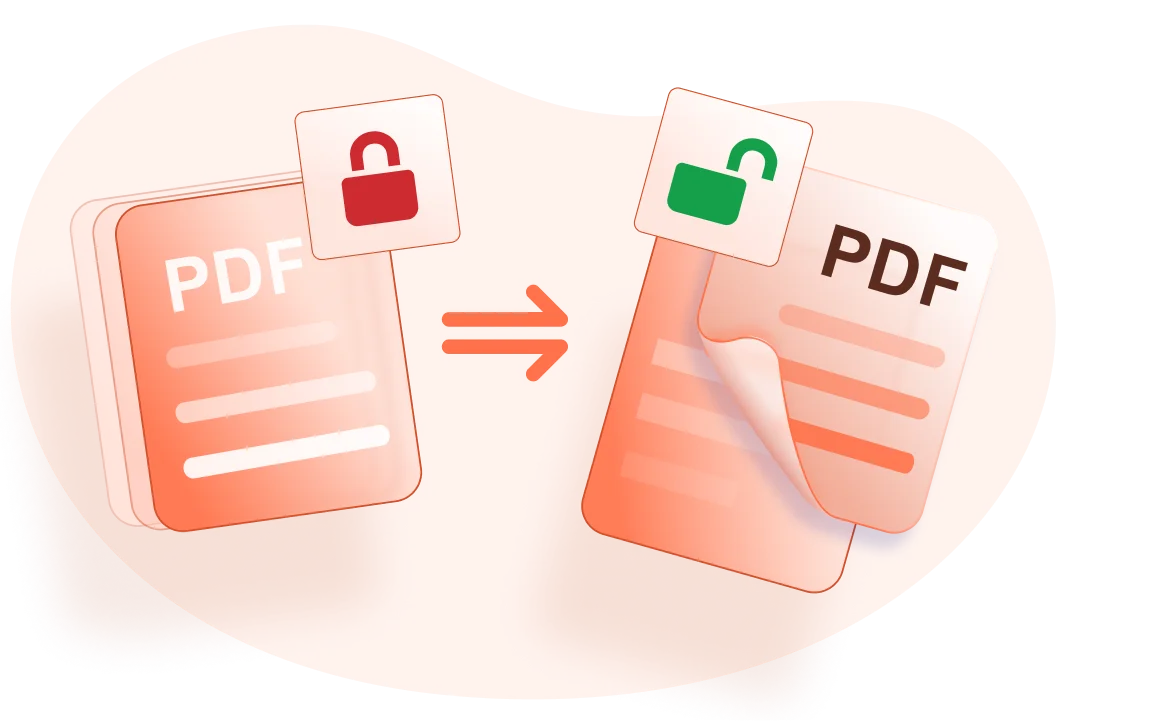Odblokujte PDF: Odstraňte heslo z zašifrovaných PDF
Bezplatný nástroj pro odblokování PDF k odstranění hesla, které zamyká PDF soubory, a přitom udržuje data souboru v bezpečí pomocí vlastních nastavení. Můžete si vybrat, zda odemknete, otevřete, upravíte, zkopírujete, vytisknete nebo přidáte vodoznaky.